Hvis du vil få tilgang til Synology NAS fra hvor som helst over hele verden, må du registrere en dedikert IP-adresse fra Internett-leverandøren din og kjøpe et domenenavn. Du må velge en passende Internett-leverandør som kan gi deg en dedikert IP-adresse. Du må kanskje også konfigurere videresending av porter på ruteren din. Dette vil koste deg mye penger hvert år. Dette kan også virke som mye ekstra arbeid for mange mennesker.
Synology QuickConnect gjør det enkelt å få tilgang til Synology NAS fra hvor som helst i verden. Synology QuickConnect er tilgjengelig i alle Synology NAS-enheter, og du trenger bare noen få klikk for å aktivere den.
I denne artikkelen vil jeg vise deg hvordan du aktiverer Synology QuickConnect på Synology NAS og hvordan du bruker den til å koble til Synology NAS fra hvor som helst. Så la oss komme i gang.
Ting du trenger
For å følge denne artikkelen må du ha:
- En Synology NAS.
- En datamaskin eller bærbar PC for å koble til nettgrensesnittet til Synology NAS.
- Internett-tilkobling på din Synology NAS og datamaskin / bærbar PC.
Nytt for Synology NAS? Les artikkelen Hvordan konfigurere Synology NAS? Hvis du trenger hjelp til å konfigurere Synology NAS.
Aktiver QuickConnect
Du kan aktivere QuickConnect fra nett-GUI på Synology NAS.
Fra Synology Web GUI åpner du Kontrollpanel app og klikk på QuickConnect som markert i skjermbildet nedenfor.
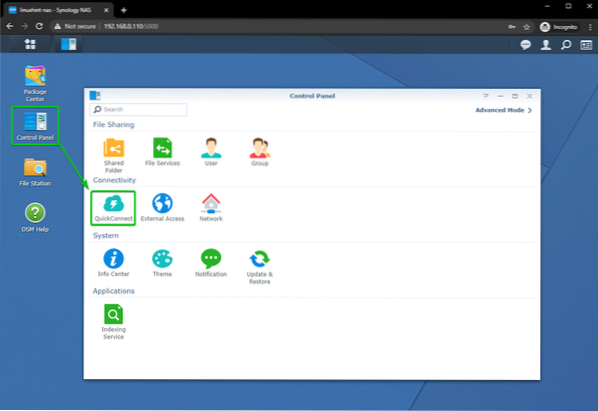
Undersøk Aktiver QuickConnect avkrysningsruten som er merket i skjermbildet nedenfor.
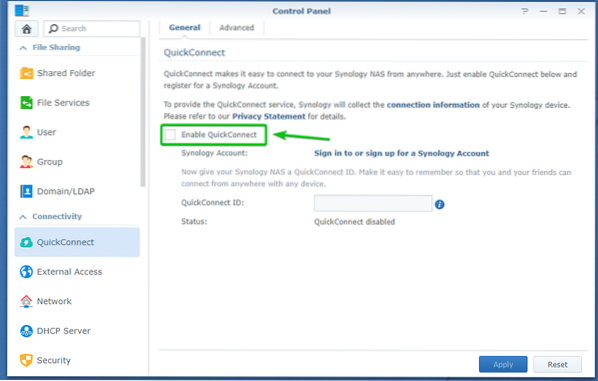
Klikk på Logg på eller registrer deg for en Synology-konto som markert i skjermbildet nedenfor.
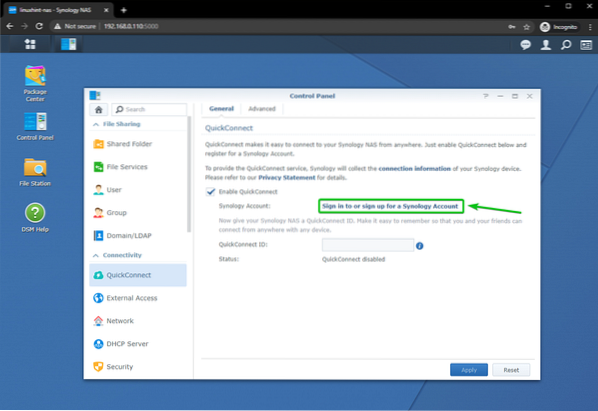
Hvis du har en Synology-konto, logger du deg på Synology-kontoen din herfra.
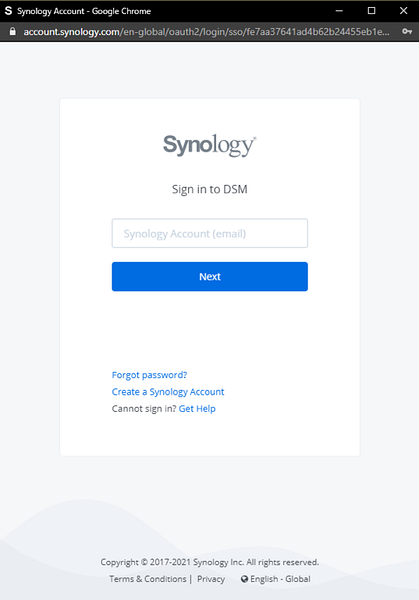
Hvis du ikke har en Synology-konto, klikker du på Opprett en Synology-konto som markert i skjermbildet nedenfor for å lage en.
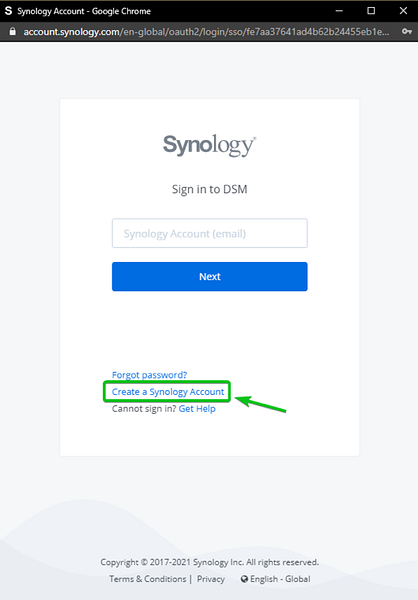
Hvis du har klikket på lenken Opprett en Synology-konto, bør den ta deg til neste side.
Fyll ut skjemaet og følg instruksjonene for å opprette en ny Synology-konto.
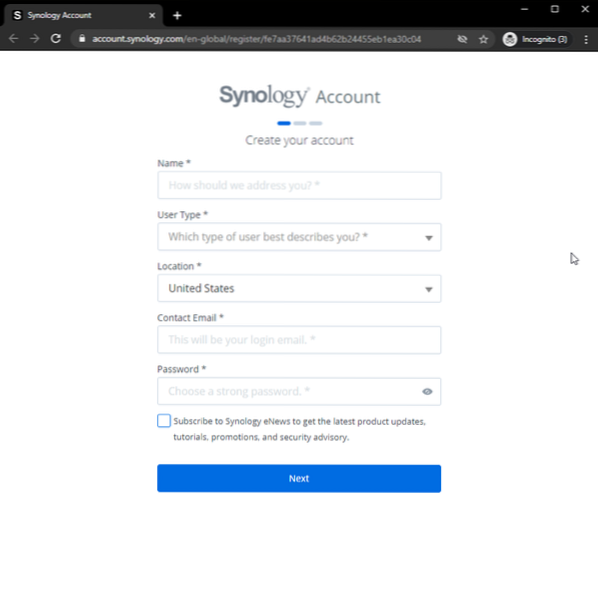
Når du har logget på Synology-kontoen din, skal e-posten din vises i Kontrollpanel > QuickConnect > Generell kategorien, som du kan se på skjermbildet nedenfor.
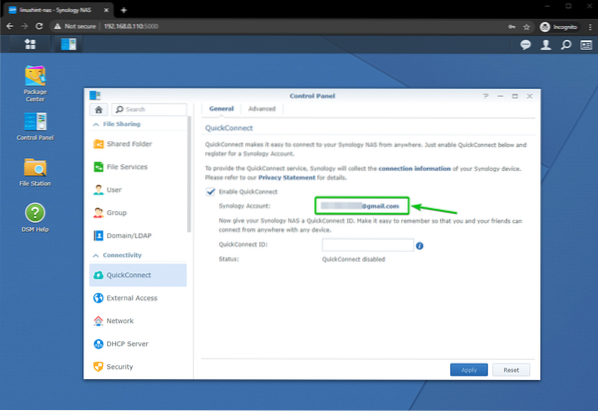
Skriv inn et unikt QuickConnect ID og klikk på Søke om som markert i skjermbildet nedenfor.
MERK: Jeg setter inn linuxhint-88 som QuickConnect ID i denne artikkelen. Det vil være annerledes for deg. Så sørg for å erstatte den med din fra nå av.
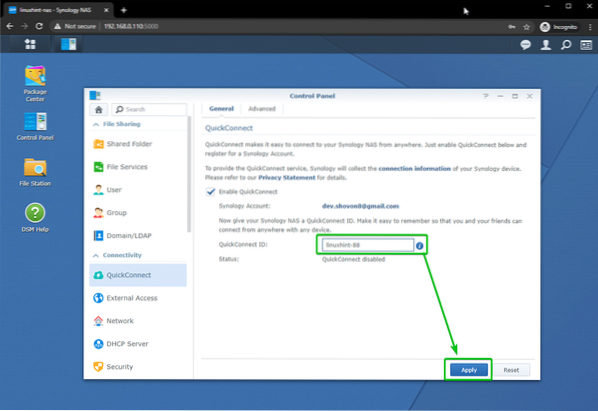
Som du ser, lagres endringene, og QuickConnect initialiseres. Det kan ta noen sekunder.
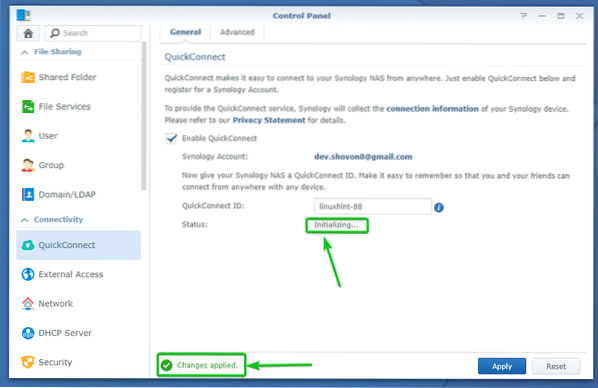
Når QuickConnect er klar, skal den vise URL-en som du kan bruke til å få tilgang til Synology NAS fra en nettleser og QuickConnect-IDen du kan bruke til å få tilgang til Synology NAS fra Synology Android / iOS-apper.
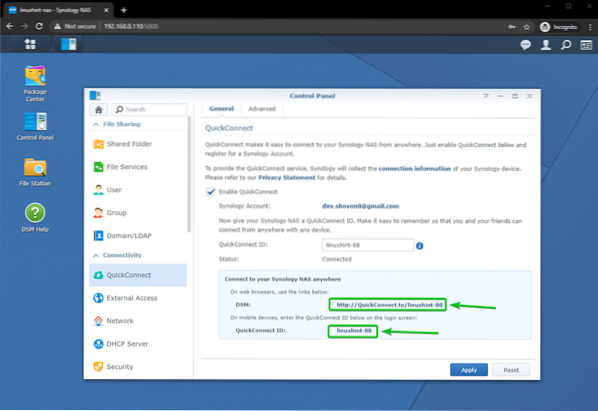
Du kan konfigurere tjenestene du vil gi tilgang over internett via QuickConnect fra Avansert fanen.
Som standard er tilgang til alle tjenestene tillatt, som du kan se på skjermbildet nedenfor. Du kan aktivere eller deaktivere alle tjenester avhengig av ditt behov.
Hvis du har gjort noen endringer i Avansert klikker du på Søke om for å lagre endringene og bruke de nye QuickConnect-innstillingene.

Få tilgang til Synology NAS fra nettleseren via QuickConnect
For å få tilgang til Synology NAS-web-GUI via QuickConnect, besøk http: // QuickConnect.til / linuxhint-88 fra din favoritt nettleser.
MERK: Sørg for å bytte ut linuxhint-88 med QuickConnect ID.
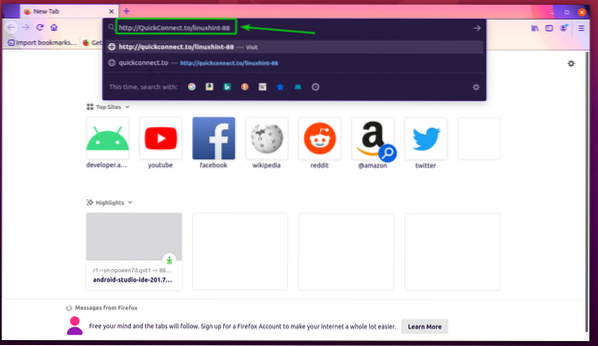
Som du ser, blir Synology NAS koblet til via Synology QuickConnect. Det kan ta noen sekunder.
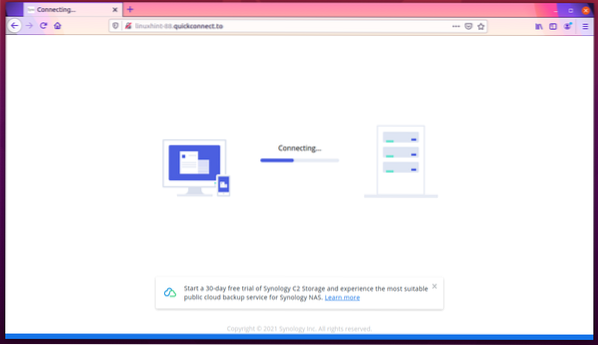
Når en forbindelse til Synology NAS er opprettet via Synology QuickConnect, bør du se påloggingssiden til Synology NAS.
Skriv inn påloggingsbrukernavnet og passordet til Synology NAS og klikk på Logg inn.
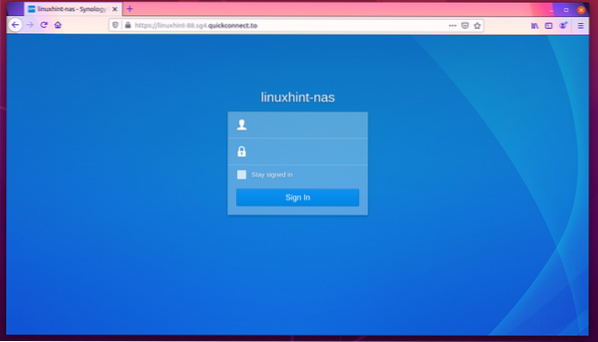
Du bør være logget på nettgrensesnittet til Synology NAS. Du kan bruke / administrere Synology NAS herfra som vanlig.
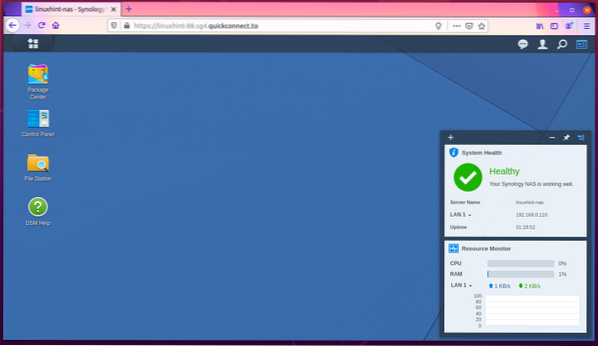
Som du ser, kjører jeg en virtuell maskin på min Synology NAS.
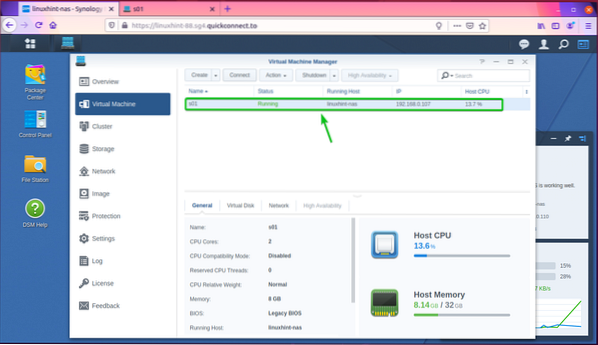
Jeg har også tilgang til visningen av den virtuelle maskinen over internett. Hvis du jobber med utviklingsprosjekter på Synology NAS, kan du absolutt få tilgang til dem fra hvor som helst i verden via Synology QuickConnect.
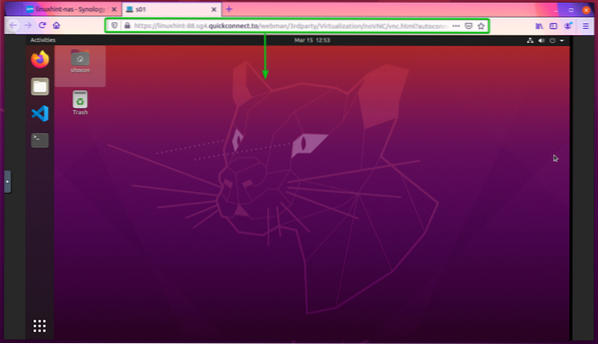
Få tilgang til Synology NAS-tjenester fra offisielle Synology Android-apper
Synology har mange offisielle Android / iOS-apper som du kan bruke til å koble til Synology NAS via QuickConnect og bruke forskjellige tjenester fra hvor som helst i verden. I denne artikkelen vil jeg fokusere på Android-enheter da jeg ikke har noen iOS-enheter på hånden.
For å installere en offisiell Synology-app på Android-enheten din, åpner du Google Play Butikk app og trykk på søkefeltet som markert i skjermbildet nedenfor.
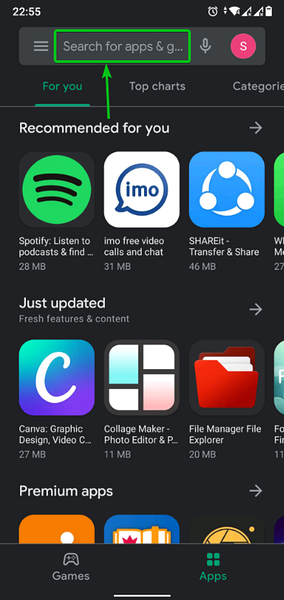
Skriv inn nøkkelordet Synologi på søkefeltet og søk etter appene som samsvarer med nøkkelordet.
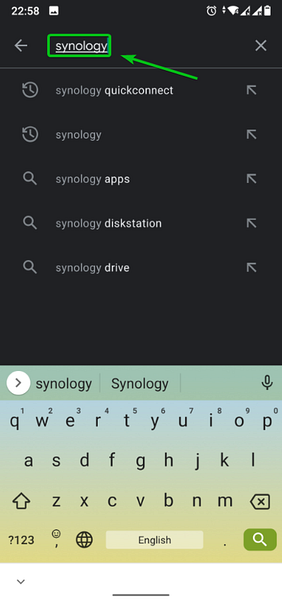
Som du kan se, er alle Synology-appene oppført.
La oss prøve å bruke DS-fil app for å koble til Synology NAS via QuickConnect.
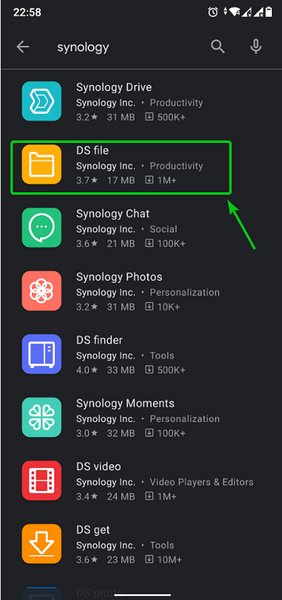
Trykk på Installere som markert i skjermbildet nedenfor.
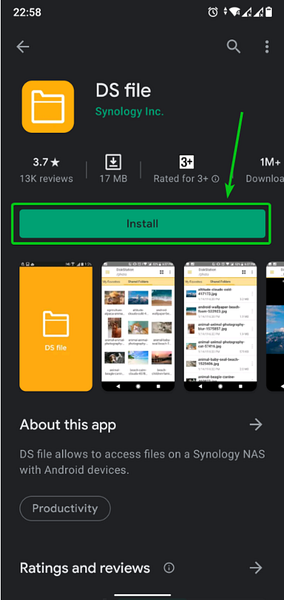
De DS-fil appen installeres. Det kan ta noen sekunder å fullføre.
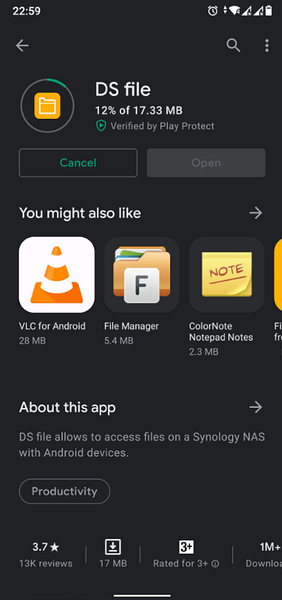
Først når DS-fil appen er installert, trykk på Åpen knapp.

Du bør se følgende vindu første gang du åpner DS-fil app.
Trykk på Aksepterer -knappen hvis du vil sende statistikkdata til Synology. Ellers trykker du på Hopp over.
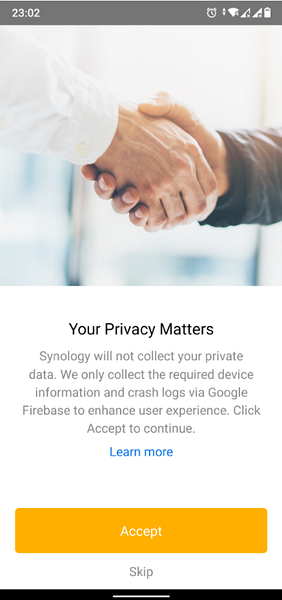
Du burde se DS-fil app-påloggingsvindu.
Du må skrive inn din QuickConnect ID (Adresse eller hurtigkoblings-ID felt) og påloggingen brukernavn (Regnskap felt) og passord (Passord felt) av Synology NAS her.
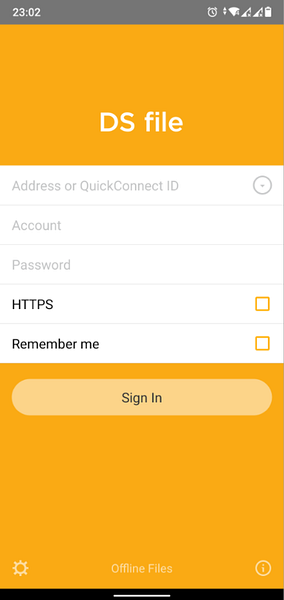
Skriv inn QuickConnect-IDen din (linuxhint-88 i mitt tilfelle) og Synology NAS-brukernavn og passord.
Når du er ferdig, trykk på Logg inn som markert i skjermbildet nedenfor.
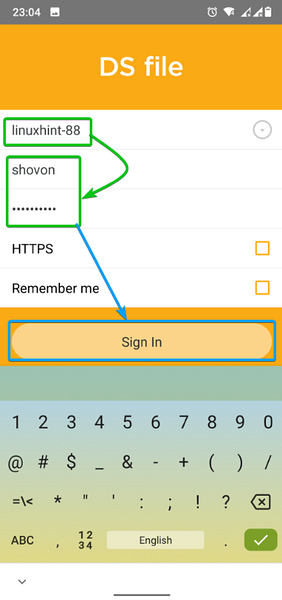
Det ville være best hvis du var logget inn, og DS-fil appen skal vise deg alle delene du har opprettet på Synology NAS.
Du kan laste ned alle filene du vil ha fra Synology NAS eller laste opp nye filer til Synology NAS fra DS-fil app.
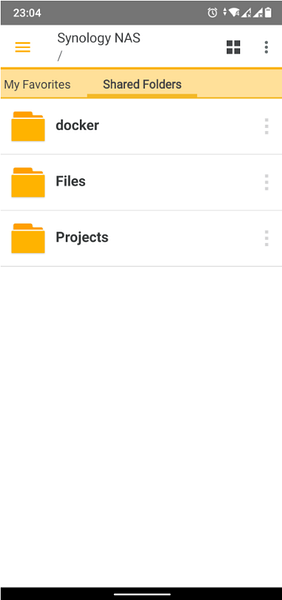
Konklusjon
Synology QuickConnect gir deg tilgang til Synology NAS fra hvor som helst i verden. I denne artikkelen har jeg vist deg hvordan du aktiverer QuickConnect på din Synology NAS. Jeg har også vist deg hvordan du får tilgang til Synology web GUI fra en nettleser via QuickConnect. Jeg har vist deg hvordan du får tilgang til fildelingstjenesten fra Synology NAS ved hjelp av DS-fil offisiell Synology Android-app via QuickConnect. På samme måte kan du få tilgang til andre tjenester fra Synology NAS ved hjelp av respektive offisielle Synology-apper via QuickConnect.
 Phenquestions
Phenquestions


